Chuyển file ảnh sang Word đang trở thành một nhu cầu thiết yếu cho nhiều người dùng. Việc này không chỉ giúp tiết kiệm thời gian mà còn tăng cường độ chính xác hơn rất nhiều so với phương pháp nhập dữ liệu thủ công. Bài viết dưới đây sẽ hướng dẫn bạn từng bước trong cách chuyển từ file ảnh sang Word mà không gặp phải lỗi font.
Vì sao cần chuyển đổi file ảnh sang Word?
Microsoft Word là một định dạng văn bản cực kỳ phổ biến và hữu ích, giúp người dùng dễ dàng chỉnh sửa, lưu trữ và chia sẻ thông tin. Tuy nhiên, nhiều tài liệu của bạn lại được lưu dưới dạng hình ảnh, gây khó khăn cho việc sử dụng. Do đó, việc chuyển đổi này là cần thiết để đảm bảo bạn có được định dạng tài liệu phù hợp cho công việc hoặc học tập của mình.

Một số lợi ích nổi bật khi bạn thực hiện việc chuyển đổi từ file ảnh sang Word bao gồm:
- Quá trình chuyển đổi nhanh chóng và tiện lợi.
- Đảm bảo độ chính xác cao.
- Có khả năng chỉnh sửa ngay sau khi chuyển đổi.
Cách chuyển file ảnh sang Word dễ dàng và hiệu quả
Hiện nay có nhiều phương pháp khác nhau để bạn thực hiện việc chuyển đổi này. Trong phần dưới đây, chúng tôi sẽ hướng dẫn bạn hai cách đơn giản mà hiệu quả nhất, giúp công việc và học tập của bạn diễn ra thuận lợi hơn.
1. Chuyển file hình sang Word không gặp lỗi font bằng Google Tài liệu
Google Tài liệu là công cụ hữu ích cho phép bạn chuyển đổi từ file ảnh sang Word mà không cần phần mềm bổ sung nào khác. Để thực hiện việc chuyển file ảnh sang Word qua Google Tài liệu, hãy làm theo các bước sau:
- Bước 1: Truy cập vào Google Drive và đăng nhập vào tài khoản Google của bạn.
- Bước 2: Chọn mục Tải tệp lên và chọn file hình ảnh mà bạn muốn chuyển đổi sang Word.

- Bước 3: Nhấp chuột phải vào hình ảnh vừa tải lên và chọn Mở bằng Google Tài liệu.
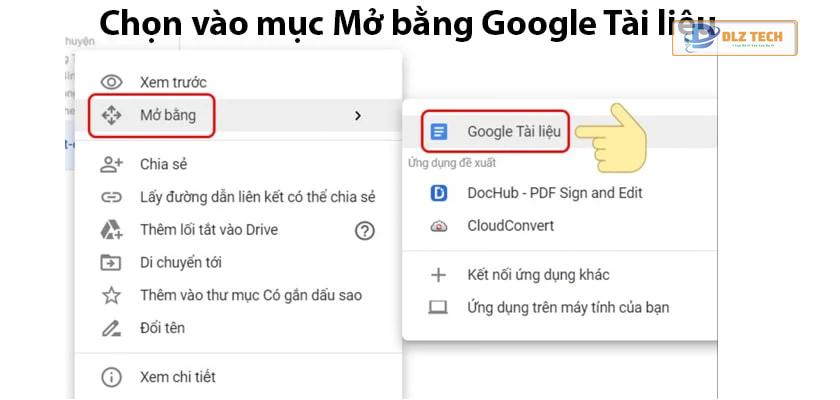
- Bước 4: Hình ảnh sẽ được hiển thị dưới dạng văn bản và bạn có thể tiến hành chỉnh sửa, sau đó chọn Tải xuống ở định dạng Microsoft Word (docx) để lưu về máy.
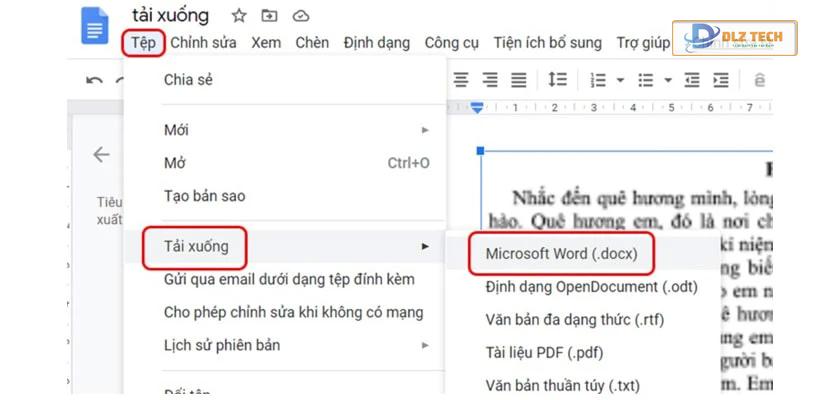
2. Chuyển file hình ảnh sang Word thông qua công cụ trực tuyến
Sử dụng newocr.com
Thay vì tải phần mềm nặng nề, bạn có thể thực hiện việc chuyển đổi một cách đơn giản và nhanh chóng qua các công cụ trực tuyến.
- Bước 1: Chuẩn bị file hình ảnh trên máy mà bạn muốn chuyển thành văn bản.
- Bước 2: Truy cập vào trang newocr.com để bắt đầu quá trình chuyển đổi.
- Bước 3: Nhấn vào Browse và tìm file hình ảnh cần chuyển đổi.
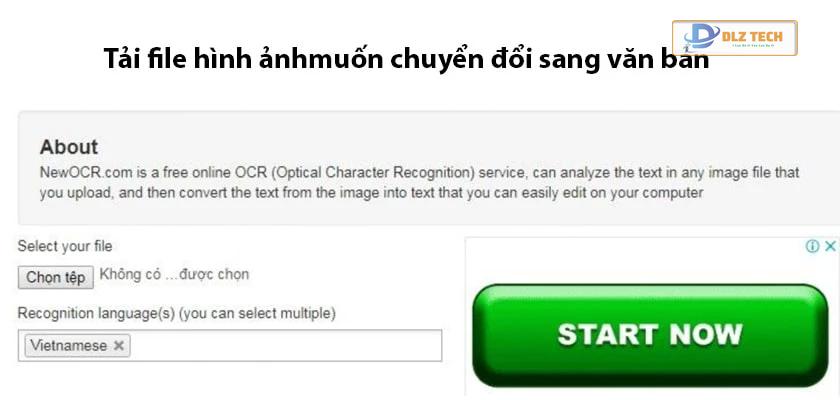
- Bước 4: Chọn ngôn ngữ nhận diện cho file hình ảnh.

- Bước 5: Kéo xuống và chọn Upload + OCR để tải hình ảnh lên và bắt đầu chuyển đổi.
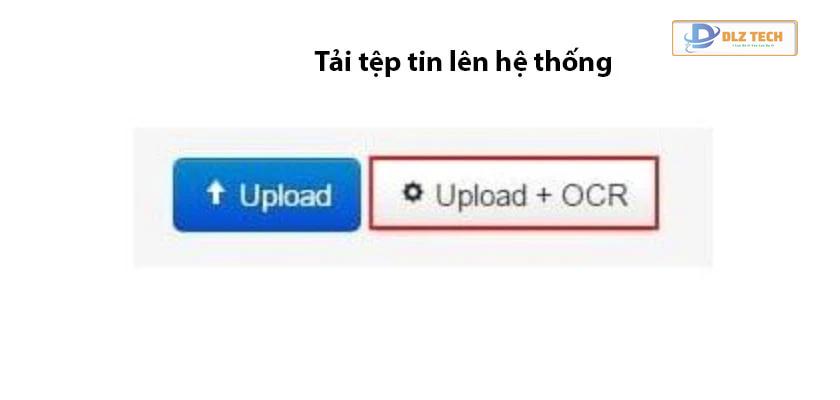
- Bước 6: File ảnh sẽ được chuyển đổi thành văn bản. Bạn chỉ cần nhấn Download và chọn Microsoft Word (DOC) để tải về máy.
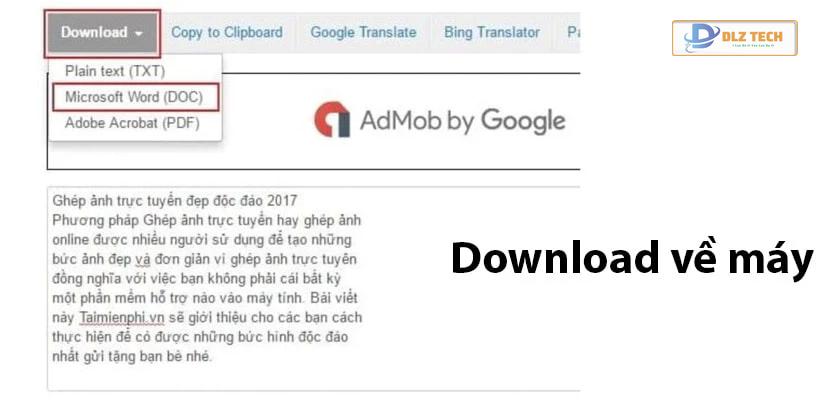
Sử dụng Convertio.co
- Bước 1: Truy cập trang web convertio.co
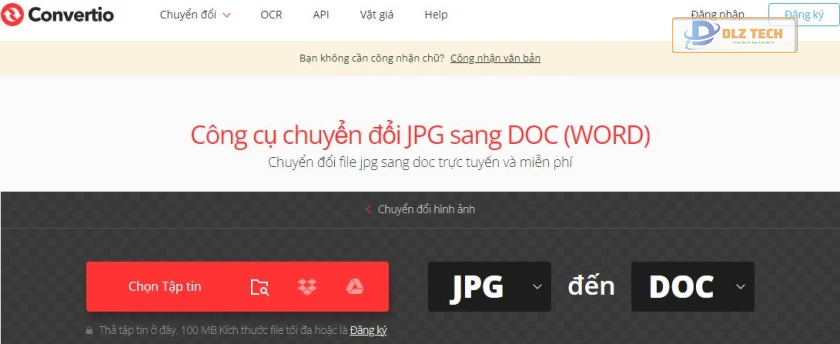
- Bước 2: Tải lên file hình ảnh cần chuyển đổi.
- Bước 3: Nhấn vào nút chuyển đổi để bắt đầu quá trình.
Như vậy, bạn đã có thể dễ dàng thực hiện việc chuyển file ảnh sang Word một cách hiệu quả. Hy vọng các bạn sẽ thành công trong việc tạo ra những file tài liệu phù hợp với nhu cầu sử dụng của mình.
Tác Giả Minh Tuấn
Minh Tuấn là một chuyên gia dày dặn kinh nghiệm trong lĩnh vực công nghệ thông tin và bảo trì thiết bị điện tử. Với hơn 10 năm làm việc trong ngành, anh luôn nỗ lực mang đến những bài viết dễ hiểu và thực tế, giúp người đọc nâng cao khả năng sử dụng và bảo dưỡng thiết bị công nghệ của mình. Minh Tuấn nổi bật với phong cách viết mạch lạc, dễ tiếp cận và luôn cập nhật những xu hướng mới nhất trong thế giới công nghệ.
Thông tin liên hệ
Dlz Tech
Facebook : https://www.facebook.com/dlztech247/
Hotline : 0767089285
Website : https://dlztech.com
Email : dlztech247@gmail.com
Địa chỉ : Kỹ thuật Hỗ Trợ 24 Quận/Huyện Tại TPHCM.
Bài viết liên quan

Trưởng Phòng Marketing - Nguyễn Thị Kim Ngân
Nguyễn Thị Kim Ngân là Trưởng Phòng Marketing với hơn 10 năm kinh nghiệm, chuyên sâu trong việc kết hợp công nghệ với chiến lược marketing. Cô đã thành công trong việc xây dựng các chiến lược marketing giúp các thương hiệu lớn tăng trưởng mạnh mẽ và phát triển bền vững trong kỷ nguyên số. Với kiến thức vững vàng về digital marketing và công nghệ, Nguyễn Thị Kim Ngân là chuyên gia uy tín trong việc duyệt và phát triển nội dung công nghệ, giúp đội ngũ marketing luôn sáng tạo và đi đầu trong các chiến lược truyền thông hiệu quả.




